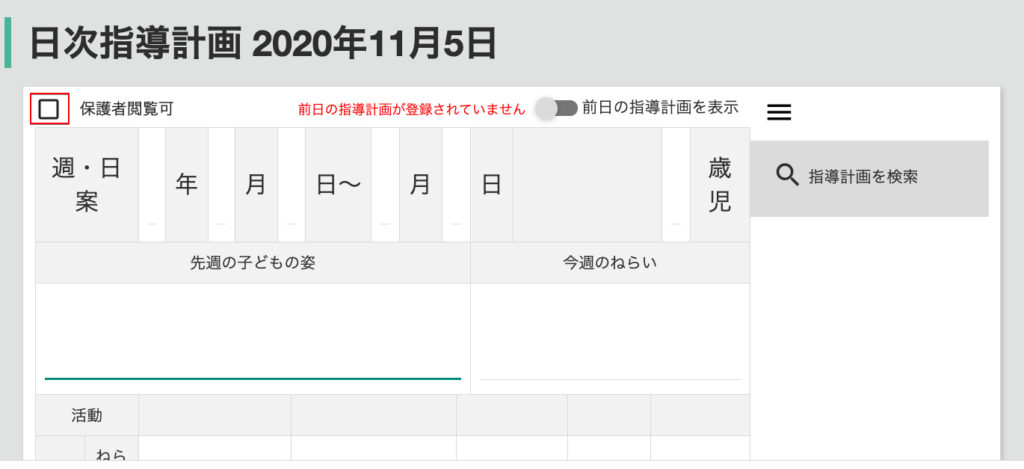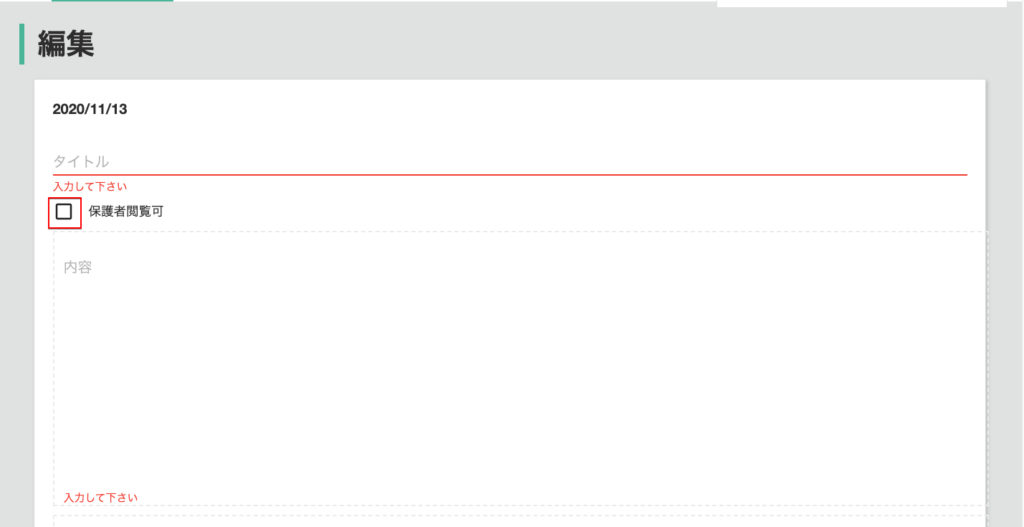初期設定とは?
初期設定は、ママれん!ノートのご利用にあたり、保育園が最初に行う設定です。
ママれん!ノートの機能に関する設定はここから行います。
クラスや園児、保護者、保育士の作成・編集・削除ができます。
管理者権限のユーザが、一般ユーザの保育士や保護者の権限も設定できます。
権限の設定を行うことで一般ユーザの保育士が利用できる機能を制限したり、保護者が閲覧できる項目を設定したりできます。
ログイン方法
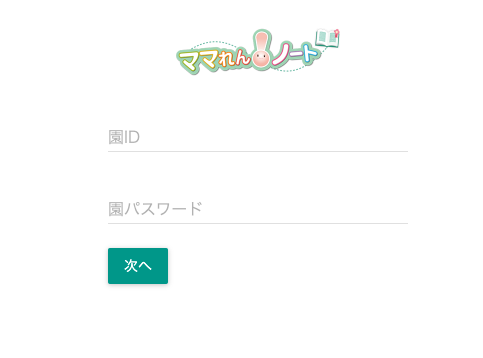
保育園アカウントでログイン
はじめに保育園アカウントでログインします。
- 保育所コードを入力します。
- パスワードを入力し[次へ] ボタンを押します。

先生のアカウントでログイン
保育園のアカウントにログインができたら、次に先生のアカウントでログインします。
- ユーザ名の先生ボタンを押し、該当名を選択します。
- パスワードを入力しログインを押します。
クラス設定
クラス設定とは?
クラス設定は保育園のクラスを登録・更新する機能です。
クラスの削除・表示順の変更もここで行えます。
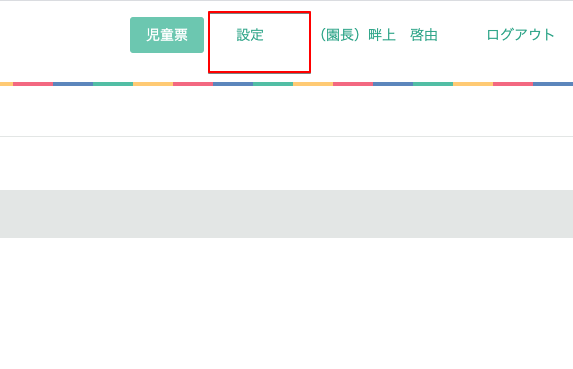
クラス設定
画面右上の設定を押します。
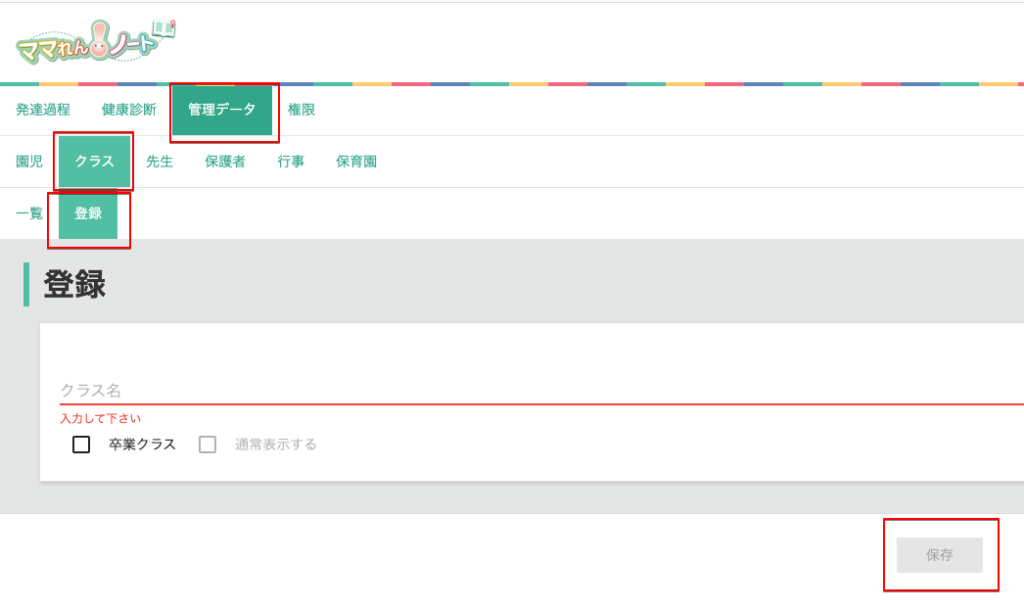
クラス作成
- 管理データを押します。
- クラスを押します。
- 登録を押します。
- クラス名を入力して保存を押します。

クラス更新
- 一覧ボタンを押します。
- 編集ボタンを押します。
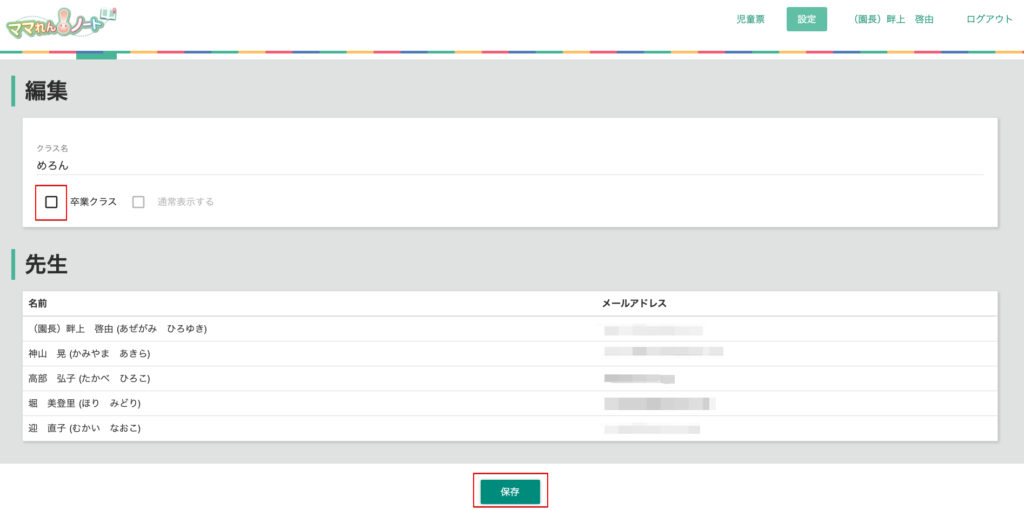
3. 必要事項を入力して保存ボタンを押します。
4. 卒園クラスに設定したい場合は卒業クラスにチェックを入れて
保存ボタンを押します。

クラス削除
クラス削除は、保育園のクラスを削除する機能です。
- 所属園児、担当の先生を0人の状態にします。
- 削除ボタンを押します。
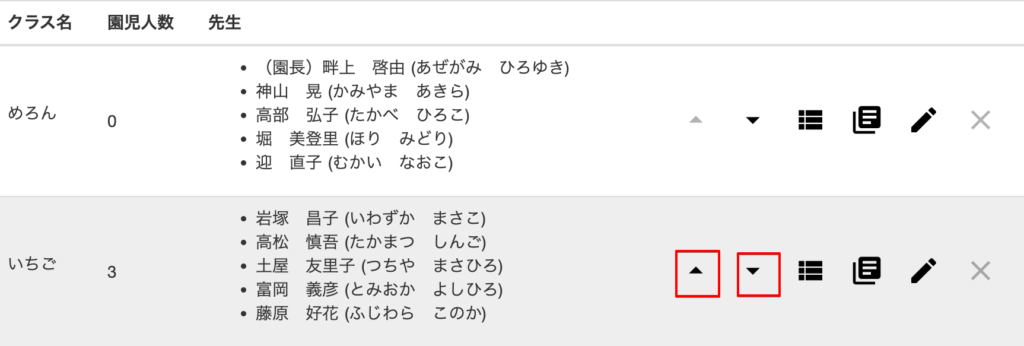
クラス表示順変更
表示順変更は、クラスの表示順位を変更することができます。
- 上向きの矢印を押すと一つ上に移動します。
- 下向きの矢印を押すと一つ下に移動します。
保護者設定
保護者設定とは?
保護者設定は、保護者の個人情報を管理する機能です。
保護者情報の登録・更新・削除が行えます。
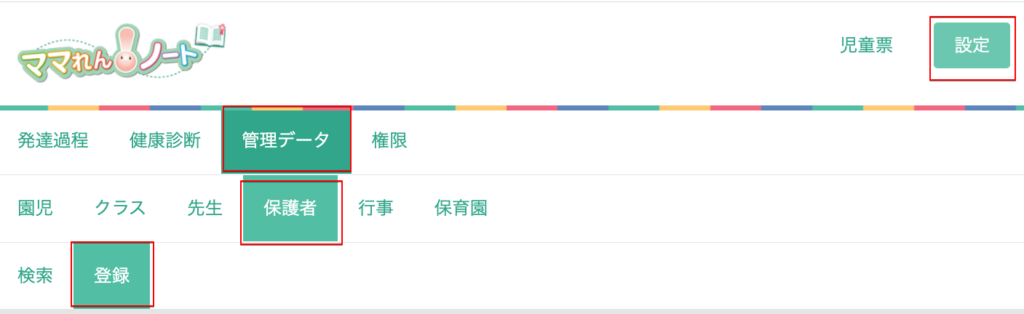
保護者情報の登録
- 設定を押します。
- 管理データを押します。
- 保護者を押します。
- 登録を押します。
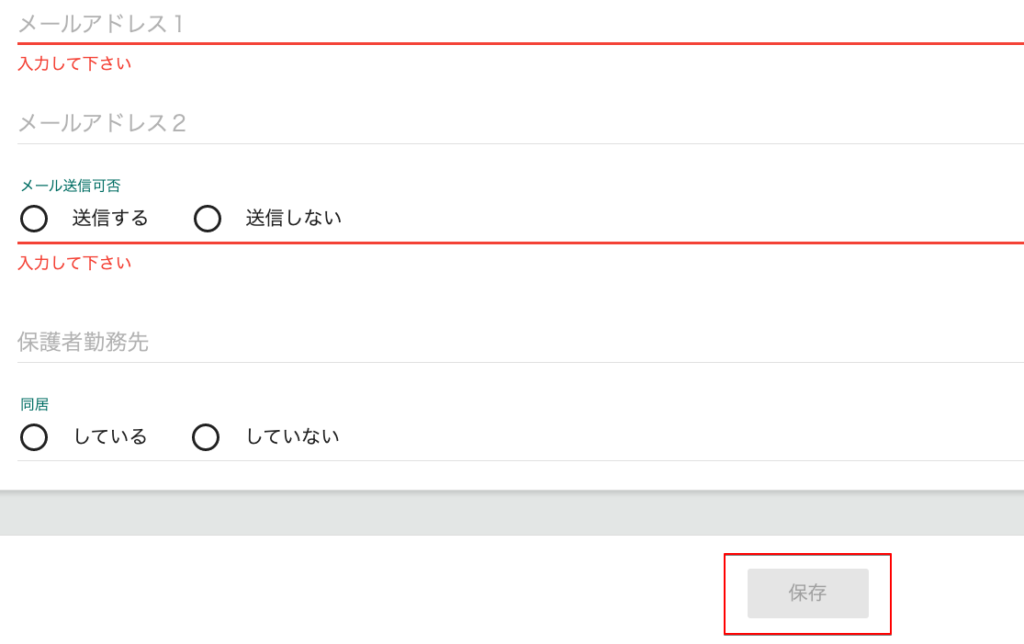
5. 必要事項を入力して保存ボタンを押します。
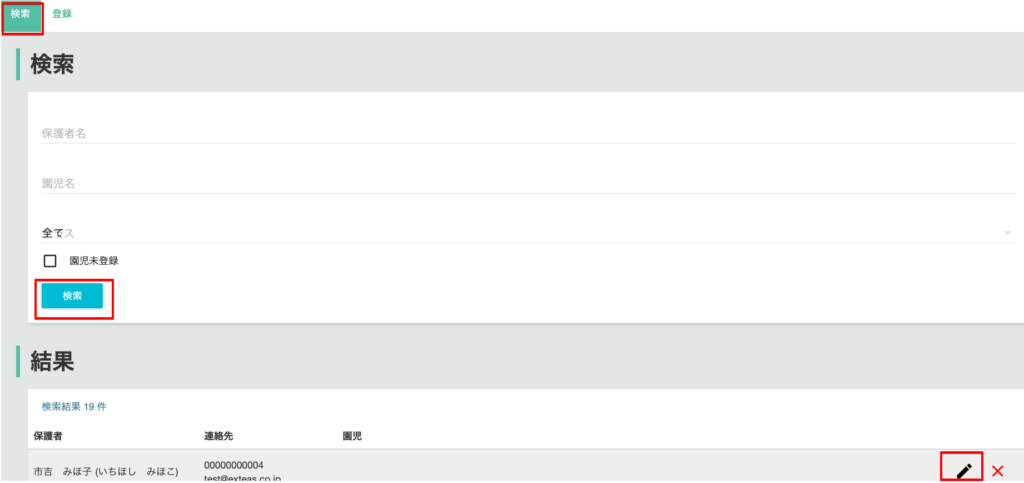
保護者情報の更新
- 左上の検索を押します。
- 検索条件を入力して、青い検索ボタンをおします。
- 検索結果が表示されるので、更新したい保護者の編集ボタンを押します。
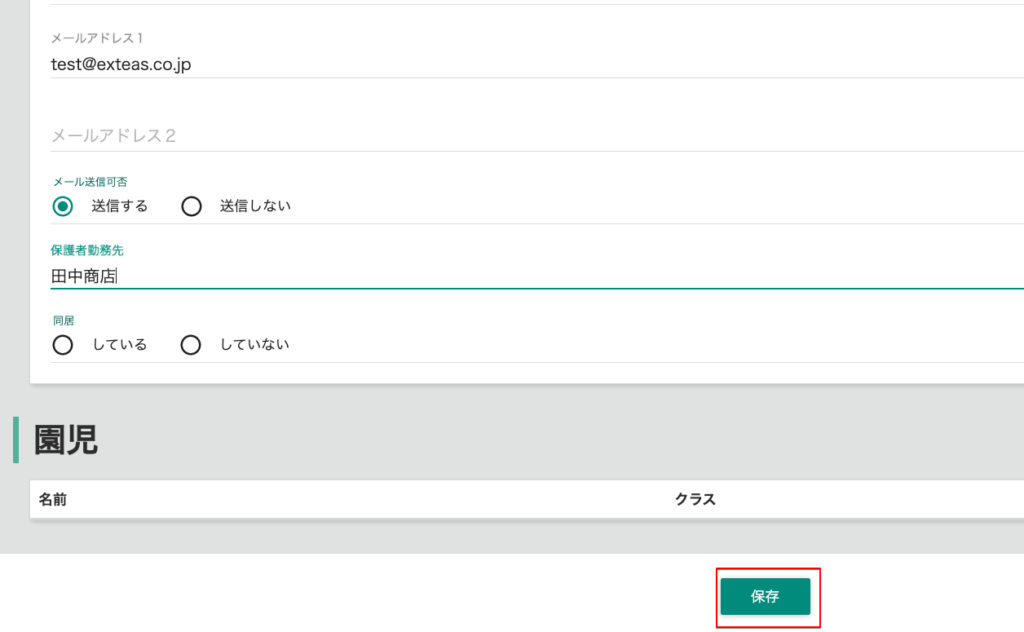
4. 必要事項を入力して保存ボタンを押します。
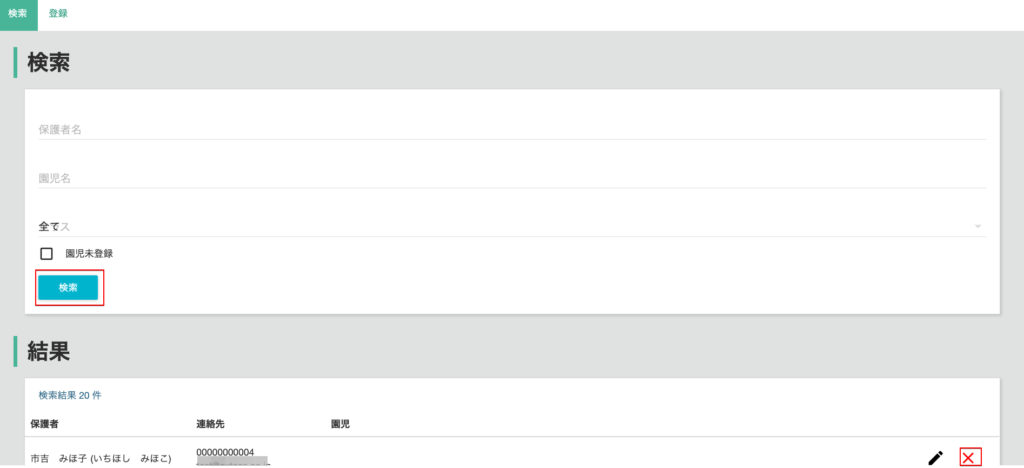
保護者情報の削除
※保護者に関連付けられている園児情報を事前にすべて削除する必要があります。
- 左上の検索を押します。
- 検索条件を入力して、青い検索ボタンを押します。
- 該当する保護者の削除ボタンを押します。
園児設定
園児設定とは?
園児の情報を管理する機能です。
園児情報の登録・更新・削除ができます。
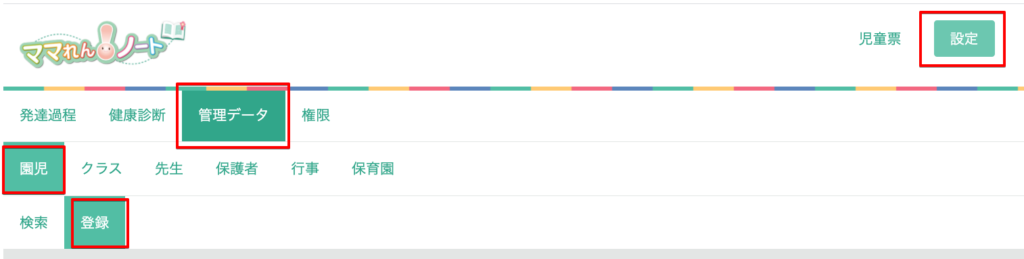
園児情報の登録
- 右上の設定を押します。
- 管理データを押します。
- 園児を押します。
- 登録を押します。
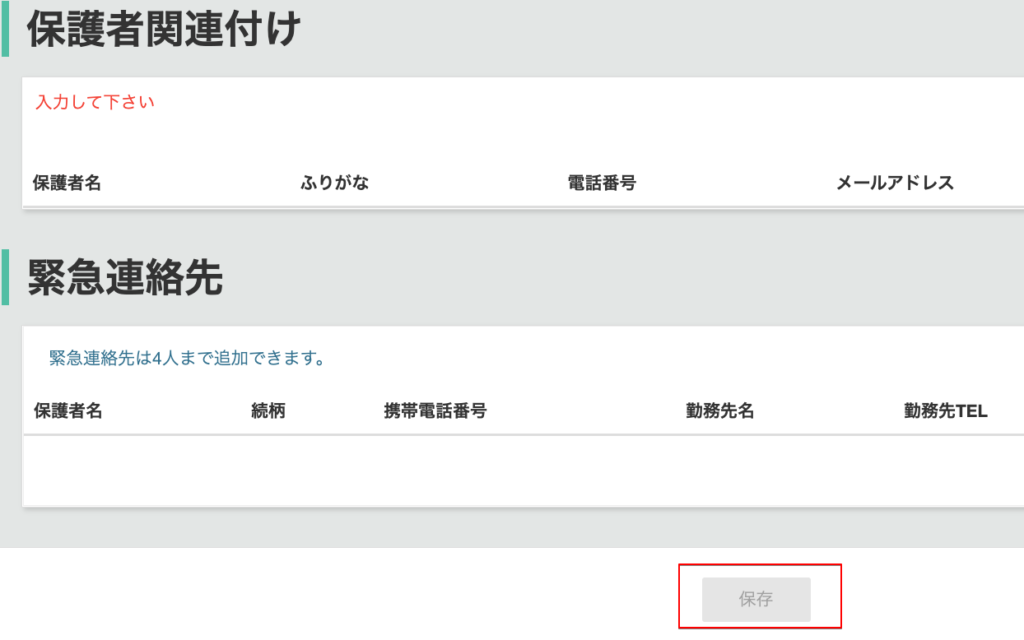
5. 必要事項を入力して保存ボタンを押します。
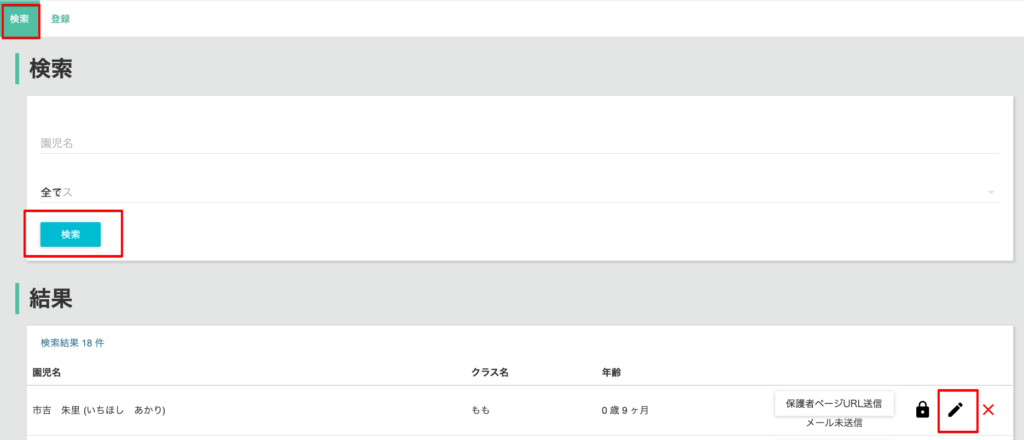
園児情報の更新
- 左上の検索を押します。
- 検索条件を入力して、青い検索ボタンをお押します。
- 検索結果が表示されるので、更新したい園児の編集ボタンを押します。
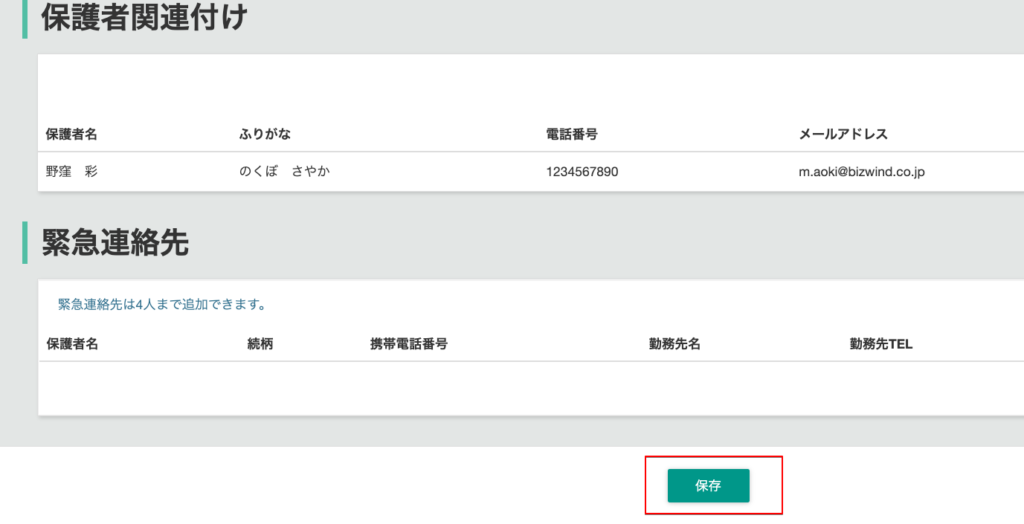
4. 必要事項を入力して保存ボタンを押します。
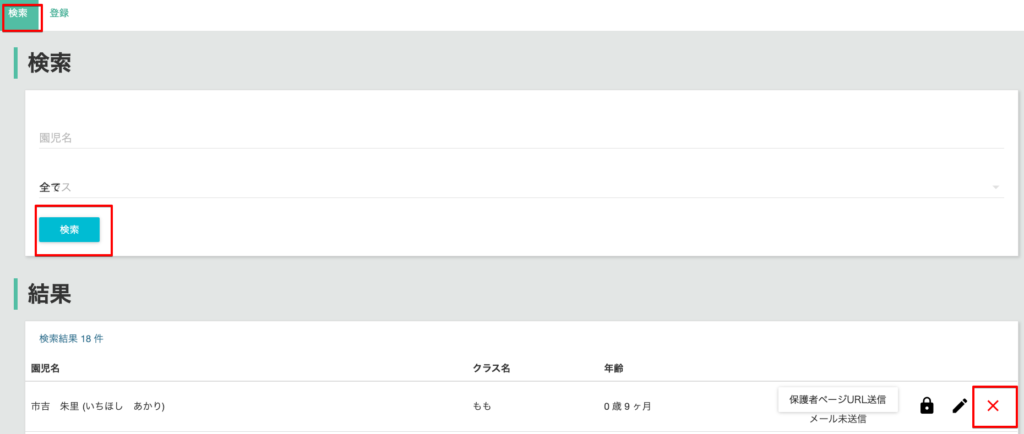
園児情報の削除
- 左上の検索を押します。
- 検索条件を入力して、青い検索ボタンを押します。
- 該当する園児の削除ボタンを押します。
先生設定
先生設定とは?
先生の情報を管理する機能です。
先生情報の登録・更新・削除ができます。
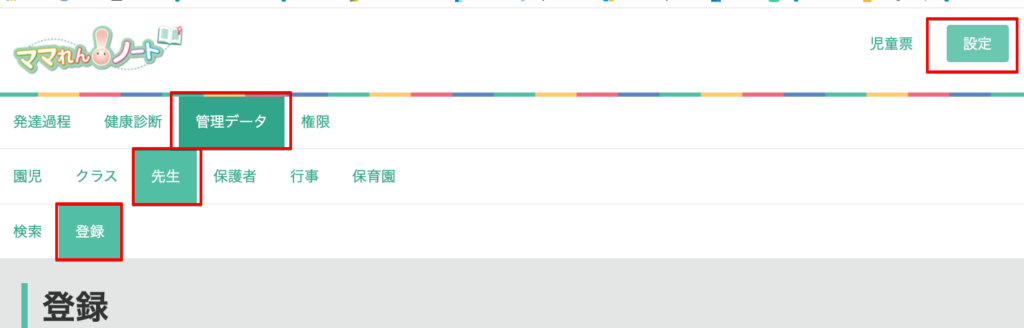
先生の登録
- 右上の設定を押します。
- 管理データを押します。
- 先生を押します。
- 登録を押します。
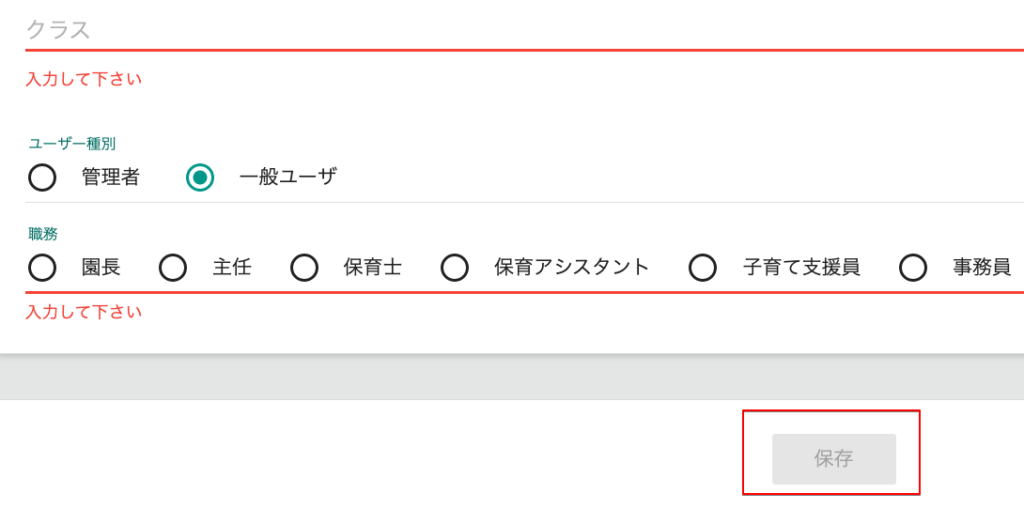
5.必要事項を入力して保存ボタンを押します。
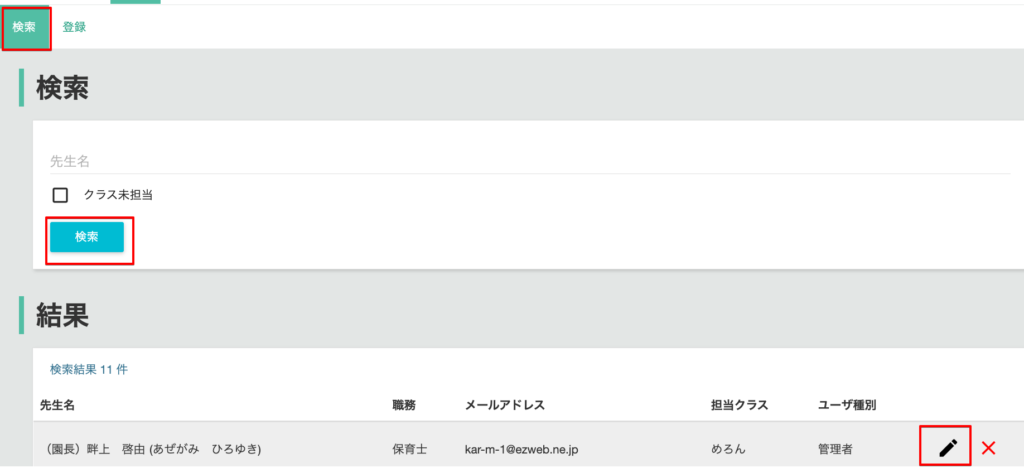
先生の更新
- 左上の検索を押します。
- 検索条件を入力して、青い検索ボタンを押します。
- 検索結果が表示されるので、更新したい先生の編集ボタンを押します。
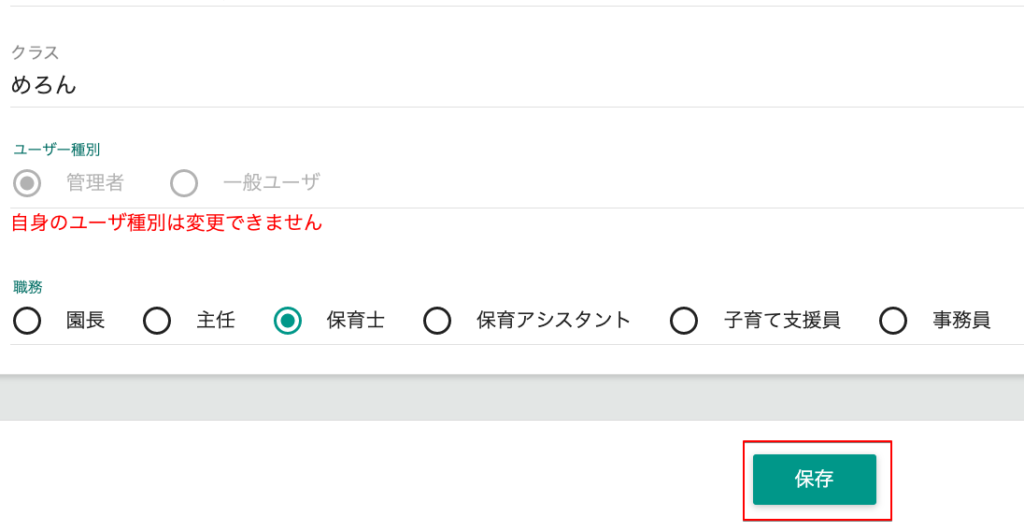
4. 必要事項を入力して保存ボタンを押します。
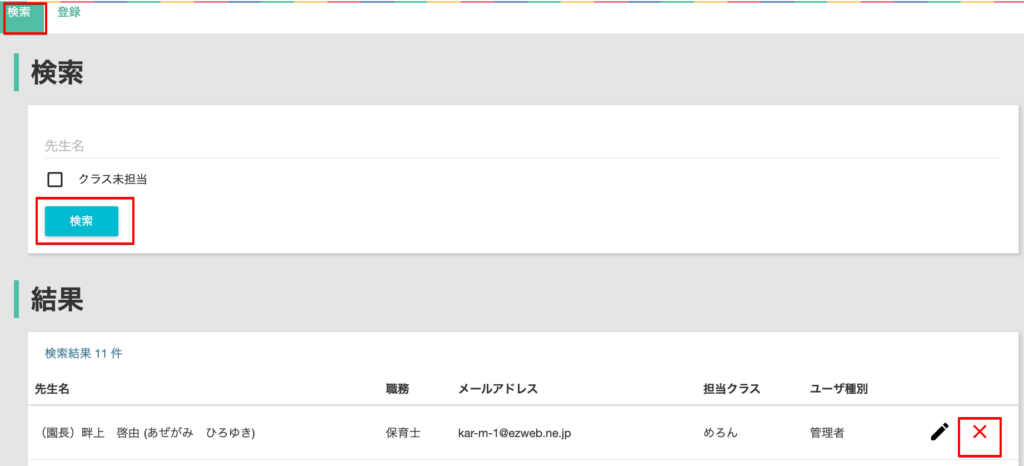
先生の削除
- 左上の検索を押します。
- 検索条件を入力して、青い検索ボタンを押します。
- 該当する先生の削除ボタンを押します。
行事の設定
行事の設定とは?
保育園の行事や年間行事予定を設定する機能です。
保育園の行事を作成し、それをいつ行うかのスケジュールが作成できます。
行事予定を設定することで、保育士が保育園の年間の行事一覧や行事のスケジュールを確認することができます。
保護者からも年間行事予定は見られるので、保育園と保護者で行事の情報が共有できます。
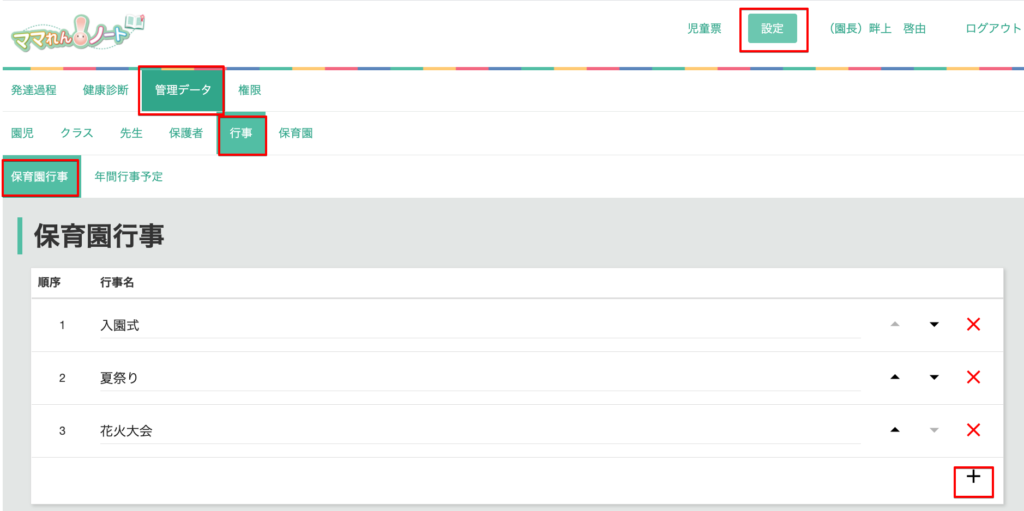
保育園行事の設定
- 設定を押します。
- 管理データを押します。
- 行事を押します。
- 保育園行事を押します。
- +のマークを押します。
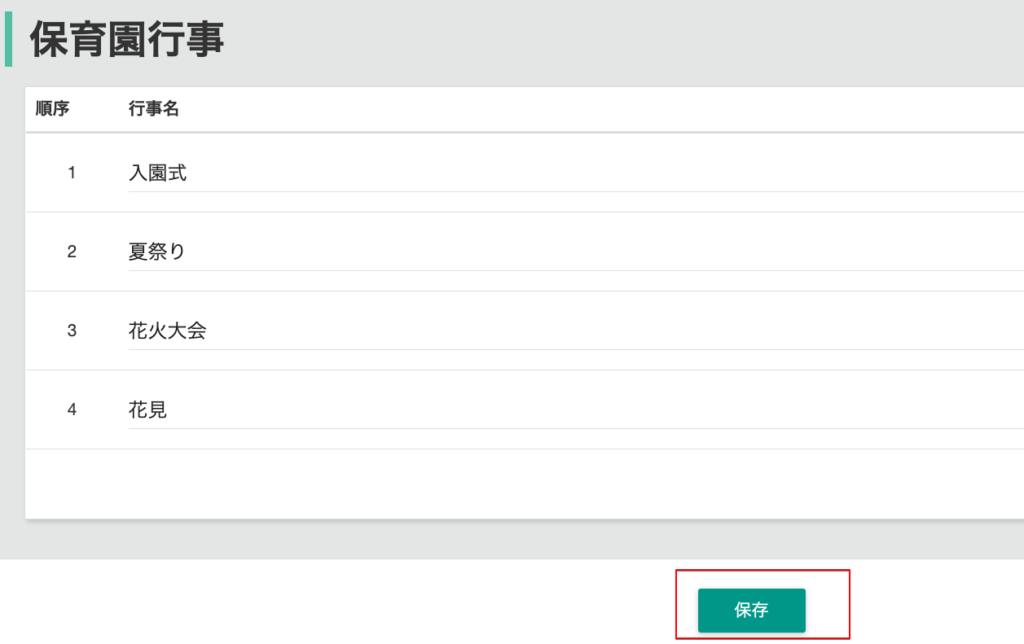
6. 行事名を入力して保存を押します。
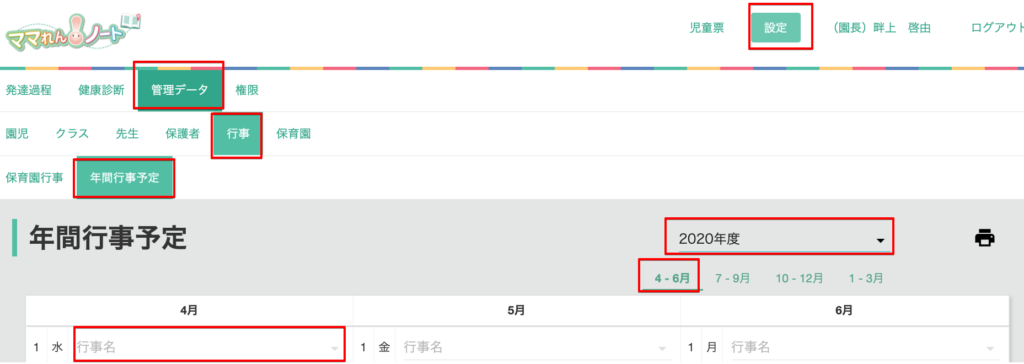
年間行事予定の登録
- 設定を押します。
- 管理データを押します。
- 行事を押します。
- 年間行事予定を押します。
- 設定したい年度を選びます。
- 設定したい月を選びます。
- 設定したい行事を選びます。
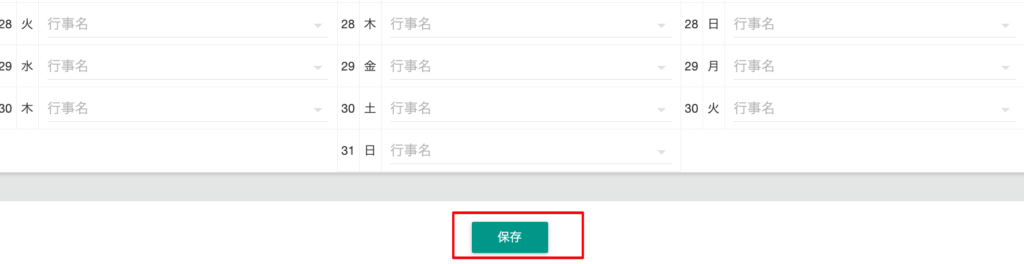
8. 保存ボタンを押します。
保育園情報の設定
保育園情報とは?
保育園の情報を管理する機能です。
郵便番号・住所・施設長名を登録・変更できます。
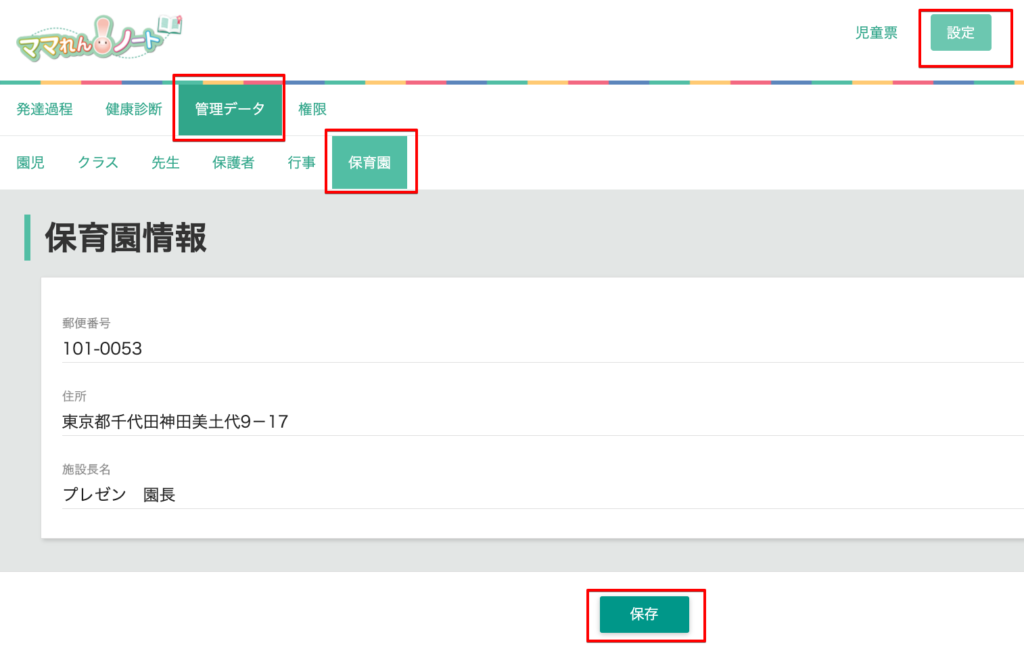
- 設定を押します。
- 管理データを押します。
- 保育園を押します。
- 必要な情報を入力して保存を押します。
権限の設定
権限の設定とは?
権限の設定は、管理者である先生が一般ユーザの先生と保護者の権限を設定する機能です。
管理者が、一般ユーザの先生が利用できる機能を制限することができます。
また、保護者に対して、特定の項目の編集・閲覧権限を付与することができます。
これにより、保護者に見せる項目、編集させる項目を保育園側でコントロールすることができます。
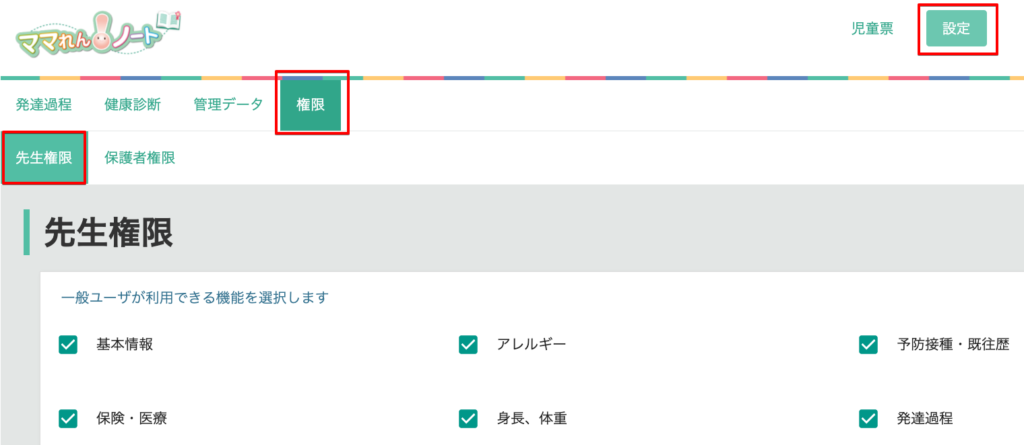
先生権限の設定
- 設定を押します。
- 権限を押します。
- 先生権限を押します。
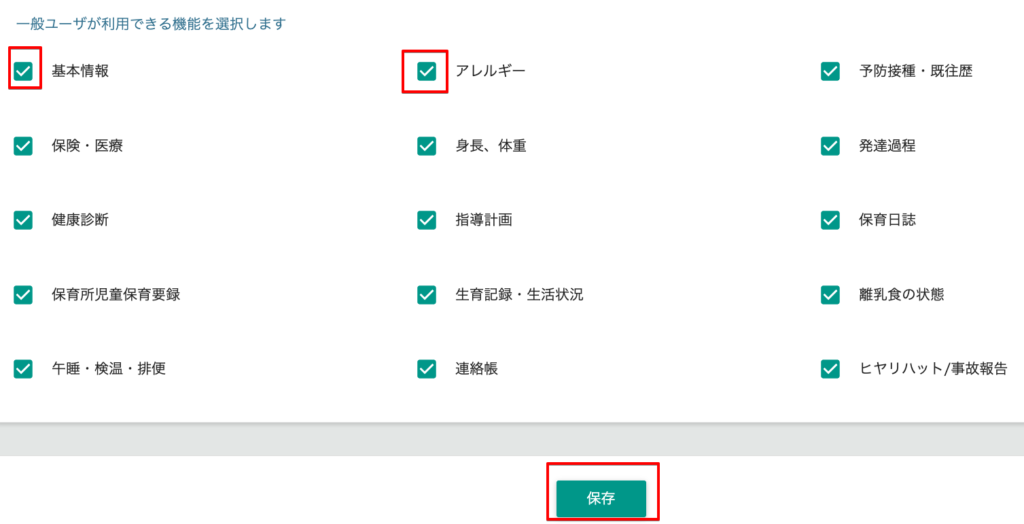
4. 一般ユーザーの先生が利用できる権限にチェックを入れます。
5. 保存ボタンを押します。
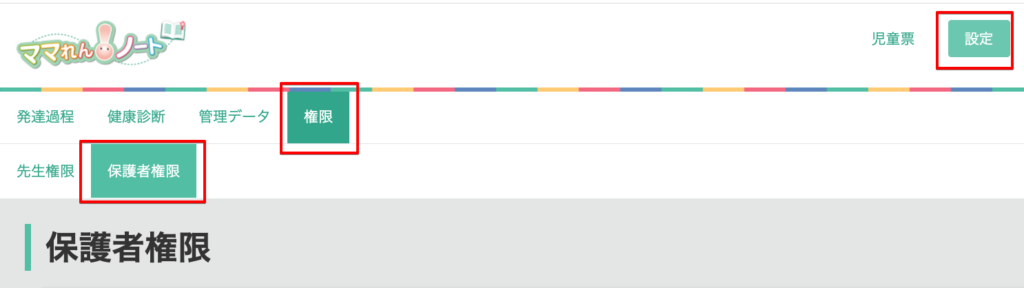
保護者権限の設定
- 設定を押します。
- 権限を押します。
- 保護者権限を押します。
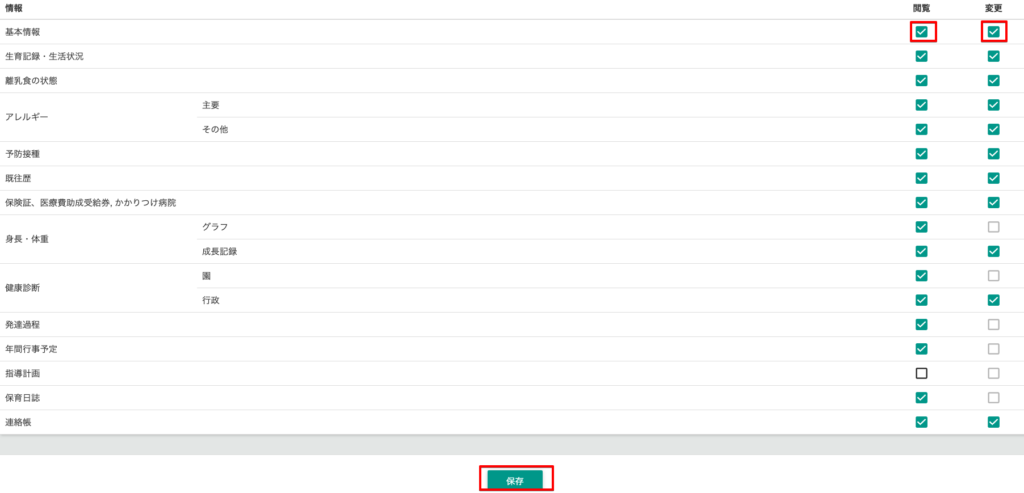
4. 保護者が利用できる権限にチェックを入れます。
5. 保存ボタンを押します。